Cómo cambiar la relación de aspecto de un video de forma fácil y rápida
"¿Hay alguna forma de cambiar la relación de aspecto de los videos que descargué de 16: 9 a 4: 3?"
"¿Cómo puedo convertir la relación de aspecto de un video AVI en 16: 9 para jugando en mi televisor de pantalla ancha? "
Si sufre de problemas de relación de aspecto falsa como los dos mencionados anteriormente , ha venido al lugar correcto.Tal como sabemos , diferentes reproductores multimedia , dispositivos portátiles o televisores admiten diferentes proporciones de aspecto de video.Por lo tanto , para que el efecto de visualización se ajuste mejor , debe cambiar la relación de aspecto del video.
1.Una forma sencilla de cambiar la relación de aspecto de los archivos de vídeo
Cambiar la relación de aspecto del video es simple si usa este poderoso convertidor de video de relación de aspecto: VideoSolo Video Cutter.Permite a los usuarios cambiar el aspecto de la relación de video entre 4: 3 , 16: 9 en casi todos los formatos , incluidos AVI , FLV , MP4 , M4V , MKV , MOV , 3GP , 3G2 , SWF , WMV , ASF y más.En 4 simples pasos , puede obtener un mejor efecto visual equipado con diferentes reproductores multimedia o plataformas de video como YouTube (compatible con 16: 9).
# Paso 1.Descargue Video Aspect Ratio Converter
Descargue e instale VideoSolo Video Cutter en su computadora.Te llevará unos segundos porque es un programa ligero.Luego , ingrese a la interfaz principal.
Actualmente , solo hay una versión para Windows de VideoSolo Video Cutter.

# Paso 2.Importar Video que desea ajustar
Haga clic en "Recortar" en la interfaz principal.Luego , arrastre directamente el archivo de video que desea cambiar la relación de aspecto a la interfaz.
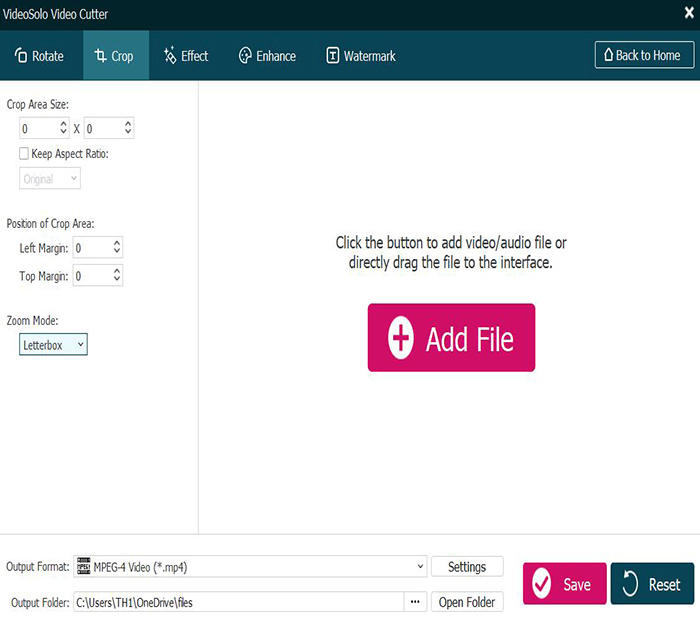
# Paso 3.Cambiar la relación de aspecto del video
Después de agregar el archivo de video , puede ver la información del video en el lado izquierdo.Haga clic en la lista desplegable de "Mantener relación de aspecto" y elija la relación de aspecto que desee.Luego , puede obtener una vista previa del efecto en una ventana en tiempo real.Si hay barras negras alrededor del video , puede arrastrar el marco amarillo para recortarlas.
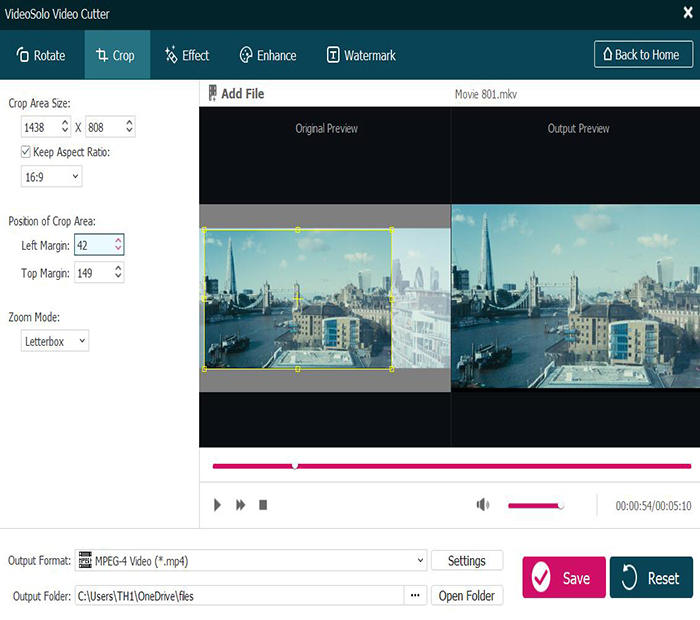
Hay cuatro modos de zoom en este programa: Letterbox , Medium , Pan & Scan y Full.También puede elegir uno de ellos para que se adapte mejor a la relación de aspecto del video.
# Paso 4.Elija el formato de salida de video y guarde
Puede elegir un formato de salida de video en la parte inferior para adaptarse mejor a los dispositivos de salida o al televisor.Luego , debe hacer clic en "Guardar" en la parte inferior derecha para conservar su video.
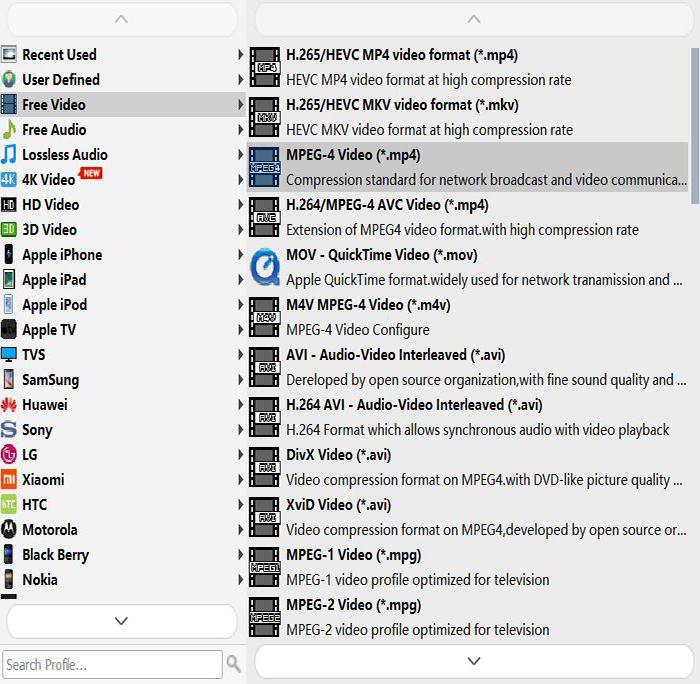
¡Termina!No tendrá problemas para cambiar la relación de aspecto del video si posee VideoSolo Video Cutter.Si desea cambiar la relación de aspecto de un disco Blu-ray/DVD , puede leer este artículo: 16: 9 , 5: 4 , 4: 3-Explicación de la relación de aspecto de DVD/Blu-ray y cómo cambiar
2.¿Qué es la relación de aspecto y por qué tenemos que cambiarla?
La relación de aspecto se conoce generalmente como la proporción entre el ancho y el alto de una imagen y un video.Se expresa comúnmente como dos números separados por dos puntos , como 4: 3 , 16: 9 , 18: 9 , etc.
# Relaciones de aspecto comunes:
4: 3 (1.3: 1) es para televisión estándar y se ha utilizado desde la invención de las cámaras de imágenes en movimiento y muchos monitores de computadora solían emplear la misma relación de aspecto.4: 3 era la relación de aspecto utilizada para las películas de 35 mm en la era del cine mudo.También está muy cerca de la proporción de la Academia de 1.375: 1 , definida por la Academia de Artes y Ciencias Cinematográficas como estándar después del advenimiento del sonido óptico en la película.
16: 9 (1 , 78: 1) es el formato estándar internacional de HDTV , televisión digital no HD y televisión de pantalla ancha analógica PALplus.Muchas cámaras de video digitales tienen la capacidad de grabar en 16: 9 , y 16: 9 es la única relación de aspecto de pantalla ancha compatible de forma nativa con el estándar DVD.Los productores de DVD también pueden optar por mostrar proporciones aún más amplias , como 1 , 85: 1 y 2 , 39: 1 dentro del marco del DVD 16: 9 , colocando un tapete duro o agregando barras negras dentro de la propia imagen.Sin embargo , se usó a menudo en televisores británicos en el Reino Unido en la década de 1990 antes del siglo XXI.
18: 9 (2: 1) está diseñado para ser un compromiso entre la relación de aspecto de cine 2.39: 1 y la relación de transmisión de HD-TV 16: 9.Algunos dispositivos móviles , como el LG G6 , LG V30 , Huawei Mate 10 Pro , Google Pixel 2 XL y OnePlus 5T , están adoptando el formato 18: 9 , así como el Samsung Galaxy S8 , Samsung Galaxy Note 8 , Samsung Galaxy S9 y Samsung Galaxy Note 9 con formato 18.5: 9.El Apple iPhone X también tiene una relación de pantalla similar de 19.5: 9 (2.16: 1).
21: 9 (7: 3) se ve más comúnmente en monitores de gama alta y comúnmente se denominan monitores UltraWide.
Ahora conocemos las relaciones de aspecto más comunes.Si la relación de aspecto no se ajusta perfectamente a la pantalla de su reproductor multimedia , puede ver algunas barras negras en ambos lados o en la parte superior e inferior.Realmente tendrá un efecto negativo en el disfrute de recursos de alta calidad.
Si desea obtener un mejor efecto de visualización , realmente necesita este poderoso convertidor de relación de aspecto de video para ayudarlo a recalibrar a su relación de video más apropiada para sus dispositivos.Simplemente pruebe VideoSolo Video Cutter para facilitar su trabajo.




